
Bei Spotify können Sie nicht nur Songs frei abspielen, sondern auch Musik auf Spotify hochladen, das bedeutet, dass Sie eigene Lieblingsmusik oder die Songs, die in Spotify nicht gesucht wird, hochladen. Wie kann man Songs auf Spotify hochladen? Gilt die Funktion für Spotify Free Nutzer? In Folgenden können Sie die Schritt für Schritt Anleitung. Fangen wir jetzt an!

Teil 1. Kann man eigene Songs auf Spotify hochladen?
Ja, klar. Man kann kostenlos eigene Musik auf Spotify hochladen, egal, ob Sie ein kostenloser Nutzer oder nicht sind. Spotify unterstützt nur die Formate MP3, MP4 (kein Video) und M4P. Lesen Sie den Artikel weiter, um zu erfahren, wie Sie in einfacher Weise eigene Musik auf Spotify hochladen unter Android, iPhone, Mac und Windows.
Teil 2. Spotify eigene Musik hochladen auf iPhone und Android
In diesem Abschnitt geht es darum, Spotify eigene Songs hochzuladen auf dem Handy. Folgen Sie den nachstehenden Schritten.
Auf dem Android
Schritt 1. Öffnen Sie die Spotify App auf Ihrem Android-Handy und melden Sie sich bei Ihrem Spotify Konto an. Tippen Sie auf Start, dann auf die obere rechte Zahnrad-Schaltfläche, um auf „Einstellungen“ zuzugreifen.
Schritt 2. Scrollen Sie nach unten und finden Sie „Lokale Dateien“. Aktivieren Sie die Option „Audiodateien auf diesem Gerät anzeigen“.
Schritt 3. Gehen Sie zu „Bibliothek“ und jetzt können Sie Ihre eigene Musik unter „Lokale Dateien“.
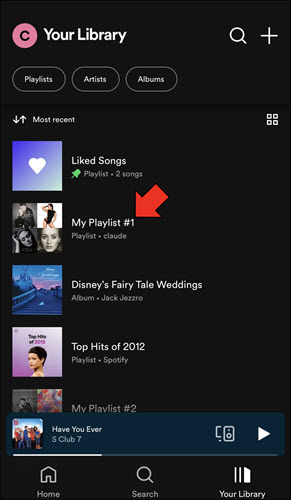
Auf dem iPhone
Schritt 1. Führen Sie die Spotify App auf dem iPhone auf und gehen Sie zu „Start“. Danach klicken Sie auf „Einstellungen“.
Schritt 2. Scrollen Sie nach unten, bis „Lokale Dateien“ angezeigt wird. Darunter aktivieren Sie die Option „Audiodateien auf diesem Gerät anzeigen“.
Schritt 3. Rufen Sie Ihre Bibliothek auf und Sie können diese lokalen Dateien unter „Playlists“ finden. Wählen Sie die Quelle Ihrer Musik aus und laden sie hoch.
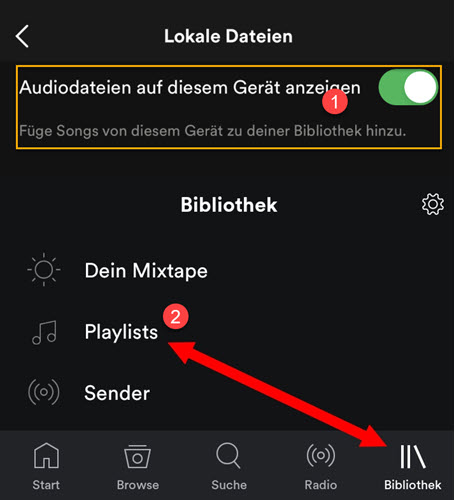
Teil 3. Musik auf Spotify hochladen privat unter PC und Mac
Wenn Sie Ihre eigene Musik auf Spotify unter dem PC hochladen, sollten Sie auf diesen Abschnitt gehen.
Auf dem Windows
Schritt 1. Starten Sie die Spotify App auf dem Windows Computer und klicken Sie oben auf das Profilbild, dann wählen Sie „Einstellungen“ aus.
Schritt 2. Scrollen Sie zur Bibliothek und aktivieren Sie die Option „Lokale Dateien anzeigen“. Unter „Songs zeigen aus“ klicken Sie auf „Quelle hinzufügen“, um den Ordner, in dem Ihre Musik gespeichert wird, auszuwählen.
Schritt 3. Gehen Sie zu Bibliothek zurück. Ihre eigene Musik werden unter Lokale Dateien angezeigt.
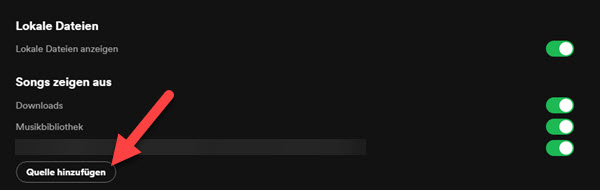
Auf dem Mac
Sie könne Spotify eigene Musik via iCloud oder USB-Kabel hochladen. Hier nehmen wir den USB-Kabel als ein Beispiel.
Schritt 1. Verbinden Sie Ihr iOS-Gerät mit Ihrem Mac und öffnen Sie den Finder. Wählen Sie in der Seitenleiste das iOS-Gerät aus.
Schritt 2. Klicken Sie in der Buttonleiste auf Musik oder Dateien. Ziehen Sie die Datei in den Spotify Ordner. Ihre eigene Musik können Sie unter „Lokale Dateien“ anzeigen.
Teil 4. Bonus: Spotify Song in MP3 downloaden und auf Spotify hochladen
Nun sollten Sie wissen, wie Sie Spotify Songs hochladen. Wie oben erwähnt, können nur MP3 oder M4P Dateien auf Spotify hinzugefügt werden. Gibt es eine Möglichkeit, geschützte Spotify Songs in MP3 umzuwandeln und hochladen, um ohne Premium auf Spotify App diese Songs offline anzuhören. Die Antwort ist ja. Mit dem ViWizard Spotify Music Converter kann es einfach geschafft werden.
Als ein professioneller Spotify Downloader kann ViWizard Spotify DRM entfernen und diese geschützten Songs in MP3, M4A, WAV, FLAC, AAC, etc. verlustfrei umzuwandeln, während die ID3-Tags beibehalten werden. Dann können Sie diese MP3 Dateien auf Spotify hochladen oder auf ein anderes Gerät für die Offline-Wiedergabe übertragen, wie zum Beispiel MP3-Player, im Auto, etc.

Hauptfunktionen von ViWizard Spotify Music Converter
- Spotify Titel/Podcasts/Hörbücher downloaden ohne Premium
- Ausgabeformate MP3, FLAC, WAV, M4A, AIFF, M4B zur Verfügung
- Audio-Qualität und ID3-Tags werden 100% behalten
- 15× schnelle Download-Speed und Batch-Download
- Unterstützt 320kbps als Bitrate und 48khz als Abtastrate
- Nach dem Künstler, Album oder Playlist Spotify Lieder organisieren
Schritt 1Spotify Titel/Playlists/Podcast/Alben/Künstler zu ViWizard hinzufügen
Installieren Sie den Converter auf dem Computer. Starten Sie nach der Installation den ViWizard Spotify Music Converter und Spotify App öffnet sich automatisch. Ziehen Sie direkt diese Playlists von Spotify App in den Converter. Alternativ kopieren Sie den Songlink zu der Playlist und fügen Sie ihn auf die Suchleiste des Converters ein.

Schritt 2Ausgabeeinstellungen bei Bedarf anpassen
Um den Speicherort zu ändern, gehen Sie unten zu „Durchsuchen“ und wählen Sie Ihren gewünschten Ordner als Ausgabeordner.
Gehen Sie oben rechts zu „Einstellungen“ und wählen Sie die Schaltfläche „Konvertieren“. Hier stehen die Ausgabeformate, Bitrate und Samplerate Ihnen zur Verfügung. Bei Bedarf können Sie diese geladenen Songs nach Album oder Künstler sortieren.

Schritt 3Spotify Musik in MP3 speichern
Sobald alles bereit ist, klicken Sie unten rechts auf den Button „Konvertieren“, um die Konvertierung von Spotify in MP3 zu starten. Nach einer Weile können Sie in dem Verlauf „Konvertiert“ sie finden. Wenn Sie den Speicherort nicht ändern, werden Sie gespeichert unter dem Pfad: C:\Benutzer\Benutzername\Documents\Viwizard Music Converter\Converted.

Jetzt befolgen Sie die obigen Schritte, um diese Spotify Songs hochzuladen. Wenn Sie möchten, können Sie auch diese geladenen Spotify Songs auf jedes Gerät übertragen, um offline sie anzuhören.
Teil 5. FAQs Spotify Songs hochzuladen
1. Wie kann man Spotify Podcast hochladen?
Schritt 1. Gehen Sie zu Spotify for Podcasters und melden Sie sich im nächsten Schritt an. Nach der Anmeldung klicken Sie auf „Get Started“ und stimmen den Nutzungsbedingungen zu.
Schritt 2. Danach sollten Sie Ihre Podcast-Feed-URL bereithalten, die auf .rss endet und diese in das vorgesehene Feld eintragen.
Schritt 3. Spotify erkennt den Feed normalerweise automatisch und sendet eine E-Mail mit einem Verifizierungscode an die Adresse, die Sie bei Ihrem Podcast-Feed hinterlegt haben.
Schritt 4. Sie können weitere Informationen über Ihren Podcast einreichen, wie Ursprungsland, Muttersprache, Ihren gängigen Hosting-Provider, etc.
Schritt 5. Schließlich klicken Sie auf „Submit“ und können sich über die Verknüpfung Ihres Podcasts mit Ihrem Spotify-Konto freuen.
2. Wie viel kostet es etwas auf Spotify hochzuladen?
Es ist total kostenlos, Spotify Song hochzuladen, unabhängig davon, ob Sie ein Premium Abo abonniert haben.
Fazit
Alles im Allem, in diesem Artikel kann man frei eigene Musik auf Spotify hochladen bei Windows, Mac, Android und iPhone. Wenn Sie ohne Premium Spotify Songs anhören wollen, können Sie mit dem ViWizard Converter Songs in MP3 oder andere gängige Formate umwandeln und dann diese Musik auf Spotify hochladen, um Spotify Songs ohne Premium offline zu genießen.

Franz Wagner konzentriert sich auf die Wiedergabe von Streaming-Musik und verfügt über 10 Jahre Erfahrung in der Bereitstellung aktueller und genauer Inhalte.





